手机打字怎么分段 苹果手机自带输入法如何在换行
日期: 来源:龙城安卓网
现代人的生活离不开手机,而手机的打字功能更是我们日常使用的重要功能之一,但是对于很多人来说,手机打字也是一件很烦恼的事情,特别是在输入长篇文字时,如何正确分段成为一大难题。苹果手机自带的输入法虽然功能强大,但在换行时也需要一些技巧。苹果手机自带输入法如何在换行呢?让我们一起来了解一下。
苹果手机自带输入法如何在换行
具体步骤:
1.第一种方法:利用语音说出“换行”两个字
从下图可以看出苹果自带输入法的左下角有一个话筒的图标,当我们需要换行的时候点击它。然后在语音输入页面我们说出“换行”两个字就帮我们换到下一行了
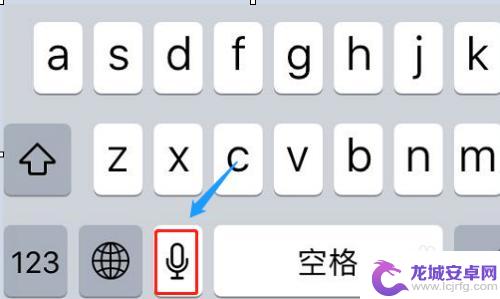
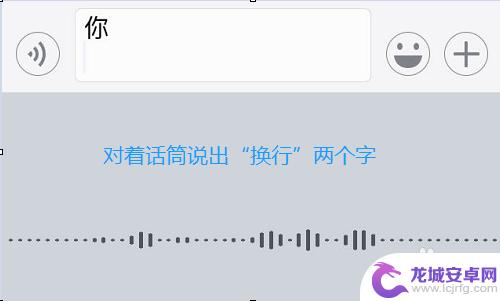
2.方法二:将输入光标移到最右边
①不过如果在不方便语音说话的时候,很显然第一种方法就不实用了。此时还有第二种,那就是我们将输入框上闪动的光标连续按空格键将其移动到最右侧
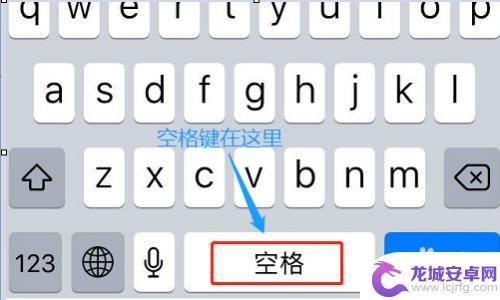
3.②当确定光标已经不能再往右移动了,此时我们再次打出想在下一行显示的文字,我们就会发现自动的跳到了新的一行
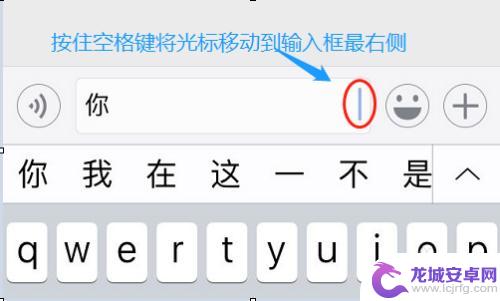
4.方法三:利用备忘录
①苹果手机都自带有一个备忘录,如下图一所示;打开以后新建一个备忘录,我们从键盘可以看到这个时候居然又“换行”选项了;
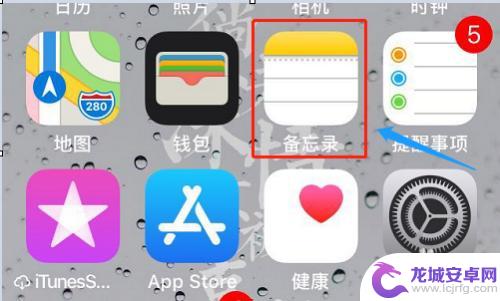
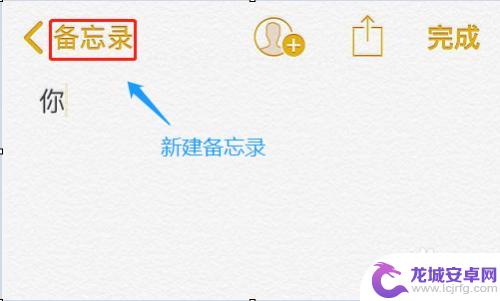
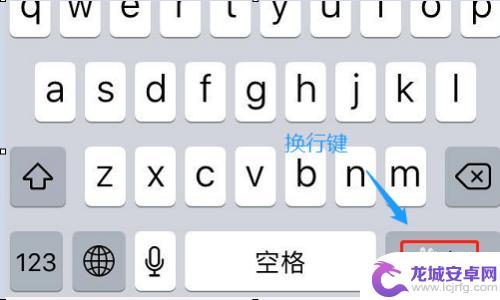
5.所以我们打算将微信聊天里的格式在备忘录输入,完成以后长按将这段文字拷贝。然后去聊天窗口里粘贴,这时我们会发现粘贴进去是自带有换行格式的;
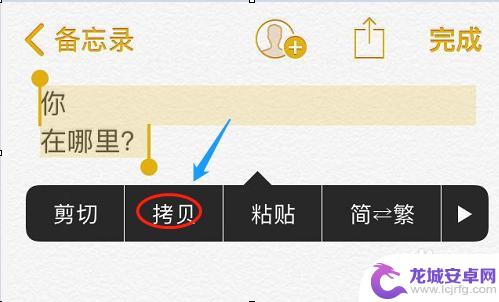
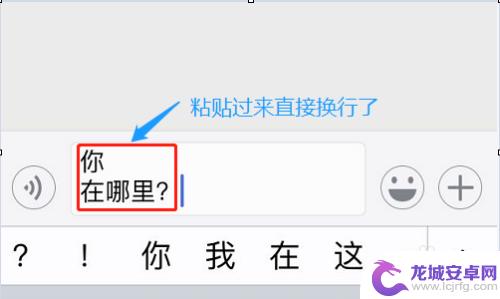
以上就是手机打字怎么分段的全部内容,有出现这种现象的小伙伴不妨根据小编的方法来解决吧,希望能够对大家有所帮助。












